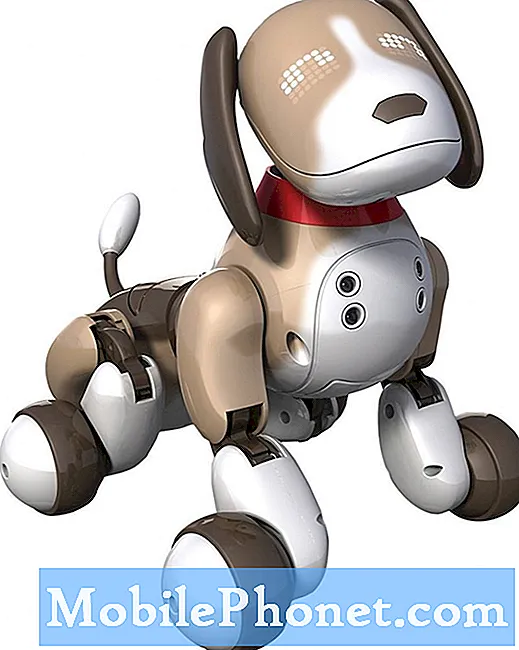Indhold
Der er flere grunde til, at en stærk enhed som Samsung Galaxy Note 8 pludselig ikke tændes. I dette tilfælde vil vi dog tage højde for, at det skete efter en firmwareopdatering, selvom vi også skal udelukke andre muligheder, for uanset om vi kan lide det eller ej, er der tidspunkter, hvor der opstår problemer, der falder sammen med vigtige begivenheder som en opdatering.
Så i dette indlæg vil jeg gå igennem i fejlfinding af din Galaxy Note 8, der ikke reagerede efter en opdatering. Det er muligt, at den nye firmware har noget at gøre med det, og vi vil se på det. Dette er ikke første gang, vi stødte på dette problem, så vi ved allerede en ting eller to, der kan hjælpe os med at finde ud af, hvorfor det sker. Så hvis du er en af ejerne af denne telefon, skal du fortsætte med at læse, da denne artikel muligvis kan hjælpe dig på en eller anden måde.
Inden du går videre, hvis du fandt dette indlæg, fordi du forsøgte at finde en løsning på dit problem, så prøv at besøge vores fejlfindingsside, da vi allerede har behandlet de fleste af de ofte rapporterede problemer med telefonen. Vi har allerede leveret løsninger på nogle af de problemer, der er rapporteret af vores læsere, så prøv at finde problemer, der ligner din, og brug de løsninger, vi foreslog. Hvis de ikke fungerer for dig, og hvis du har brug for yderligere hjælp, skal du udfylde vores spørgeskema til Android-udgaver og trykke på Send.
Sådan fejlfindes Galaxy Note 8, der ikke tændes efter en opdatering
Følgende procedurer har vist sig at være effektive mod dette problem. Vi er også nødt til at udelukke muligheden for, at det er et problem med firmwaren, og hvis problemet stadig sker efter det, er det teknikernes tur til at finde ud af, hvad problemet med din telefon virkelig er. Det er trods alt deres job. Dit job er at finde ud af, om problemet kan løses i din ende eller ej, for hvis du kan løse det alene, så kan du redde dig selv fra turen til teknologien.
Her er hvad du skal gøre:
Første løsning: Tvungen genstart
Mens denne form for problem kan virke som et meget alvorligt hardwareproblem, da det lader din telefon ikke reagere, men i virkeligheden eller oftere end ikke, er det faktisk kun et mindre problem med firmwaren. Faktisk kan du muligvis få din telefon til at reagere igen ved at udføre proceduren med tvungen genstart.
- Tryk på lydstyrke ned og tænd / sluk-tasterne på samme tid, og hold dem nede i 10 sekunder eller mere.
Dette opdaterer din telefons hukommelse og genindlæser alle dens apps og tjenester. Den sorte dødsskærm, som du har lige nu, er dybest set bare et resultat af et firmware-nedbrud, og dette er den mest effektive løsning. Men hvis din telefon ikke reagerer på den, skal du prøve dette i stedet:
- Tryk og hold lydstyrkeknappen nede, og lad den ikke gå.
- Nu skal du holde tænd / sluk-knappen nede, mens du holder volumen ned-knappen nede.
- Hold begge taster nede i 10 sekunder eller mere.
Begge procedurer er de samme, men vi sørger for, at du trykker på og holder tænd / sluk-knappen nede efter lydstyrkeknappen, fordi det ellers ikke giver dig lignende resultater, hvis du gør det. Hvis din telefon dog stadig ikke reagerer efter at have udført disse metoder, skal du gå videre til den næste løsning.
RELEVANTE INDLÆG:
- Hvorfor lukker Samsung Galaxy Note 8 automatisk sin meddelelsesbakke? Sådan løser du det ...
- Hvad skal jeg gøre, hvis My Files-appen på Galaxy Note8 er langsom til at vise filer
- Sådan repareres din Samsung Galaxy Note 8, der holder frysning og forsinkelse (nemme trin)
Anden løsning: Oplad og tving genstart
At have en telefon med et drænet batteri er slet ikke et problem. Faktisk kan du bare forbinde opladeren for at genoplade batteriet. Men det at lade telefonen løbe tør for juice er, at der er tidspunkter, hvor nogle tjenester og hardwarekomponenter ikke lukkes ordentligt. Og som et resultat går firmwaren ned lige før batteriet er afladet. Når det sker, har du allerede et par problemer - ja, mindre problemer - som begge resulterer i en enhed, der ikke reagerer. Sådan kan du håndtere det:
- Slut opladeren til en fungerende stikkontakt.
- Tilslut din telefon til dens oplader ved hjælp af det originale kabel.
- Uanset om telefonen viser, at den oplader eller ej, skal du lade den være tilsluttet opladeren i mindst 10 minutter.
- Tryk nu og hold volumen ned-knappen nede, og slip den ikke endnu.
- Tryk og hold tænd / sluk-tasten nede, mens du holder volumen ned-knappen nede.
- Hold begge taster nede i 10 sekunder eller mere, mens de er tilsluttet opladeren.
Hvis problemet er det samme som det, vi nævnte tidligere, skal din telefon allerede starte nu. Men hvis enheden stadig ikke reagerer efter dette, er det på tide, at du bringer den tilbage til butikken og får den kontrolleret af en tekniker eller forhandlet om en erstatning.
Forbind dig med os
Vi er altid åbne for dine problemer, spørgsmål og forslag, så er du velkommen til at kontakte os ved at udfylde denne formular. Dette er en gratis service, vi tilbyder, og vi opkræver ikke en krone for det. Men bemærk venligst, at vi modtager hundredvis af e-mails hver dag, og det er umuligt for os at svare på hver enkelt af dem. Men vær sikker på at vi læser hver besked, vi modtager. For dem, som vi har hjulpet, bedes du sprede budskabet ved at dele vores indlæg til dine venner eller ved bare at like vores Facebook- og Google+ side eller følg os på Twitter.
Indlæg, som du måske også finder nyttige:
- Hvad skal jeg gøre, når din nye Samsung Galaxy Note 8 ikke kan tændes [Fejlfindingsvejledning]
- Sådan repareres din Samsung Galaxy Note8, der fortsat viser advarslen "fugt registreret" [Fejlfindingsvejledning]
- Sådan løses fejlen "Messenger er stoppet" på Samsung Galaxy Note 8 (nemme trin)
- Sådan repareres Samsung Galaxy Note8, der fortsat viser "Desværre er beskeder stoppet" -fejl
- Sådan repareres din Samsung Galaxy Note 8, der ikke kan få adgang til internettet, selv når Wi-Fi er tilsluttet (nemme trin)